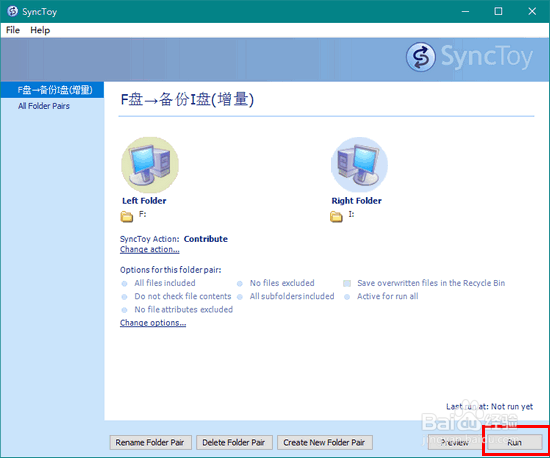本地文件备份软件哪个好
为了保证电脑中数据的安锾哩菸谷全,经常进行备份是很有必要的。相比云同步,将本地文件备份到移动硬盘无疑速度更快,也更为可靠(换纪藿钒至少不用担心网络故障)。当然,说起本地文件备份软件,大家最关心的无疑是这么两点:1)安全(要知道,备份软件可以读取你备份的所有数据,一些别有用心的备份软件甚至会偷偷将数据上传到其官方的云服务器)2)稳定(如果备份出错,备份出来的文件可能与原来的文件并不相同,而你还傻傻地蒙在鼓里)比较而言,微软官方出品的文件备份软件 SyncToy 在这两方面无疑是占有先天优势的(没办法,人家是亲儿子嘛)。不过,由于未知的原因,该软件并没有提供简体中文版,因此,大部分朋友可能还从未使用过,甚至从未听说过。那么,SyncToy 究竟有什么特点,又该如何设置和使用呢?
工具/原料
SyncToy 2.1
一、SyncToy 简介
1、SyncToy 是由微软官方提供的一款免费文件备份工具。目前最新的版本为 2.1,并且没有中文版,只有英文版。

二、SyncToy的获取和安装
1、要想从微软官网下载 SyncToy,请使用关键字 SyncToy 微软官网下载百度一下即可。注意,两个关键字之间有一个空格。然后,在结果中挑选其网址为微软官方网址的点击进入(通常是第一个)。


4、然后是选择同意条款,继续点击“next”(下一步)。


三、SyncToy 的设置和使用
1、安装完成后,首次启动 SyncToy 时会提示你是否参加客户体验计划(貌似微软的东东总会有这么一招),建议选择“不,我不参加”,然后点击 OK 按钮。
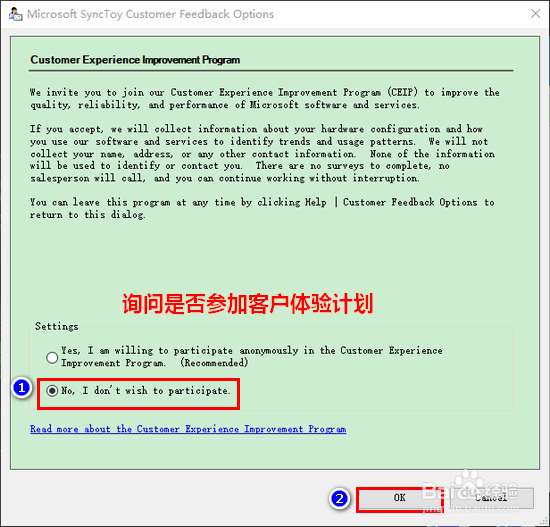
3、在弹出的窗口中,分别为左右两侧各指定一个文件夹(或磁盘分区)。在这里,我指定的是 F 盘和 I 盘(我这里 I 盘是移动硬盘,注意,移动硬盘要提前插好),因为我想将 F 盘的内容备份到移动硬盘上。选好文件夹以后,再点击 next 。

4、接下来,就是选择备份模式了。从上下到三依次有鹩梏钔喔三个模式:1)同步:指定的左侧文件夹和右侧文件夹中的任意一个发生变化时,薷蒴塾寒另一个都是变得完全一样。也就是说,变化可以从左侧到右侧,也可以从右侧到左侧,左右文件夹始终会完全相同。2)重复:与“同步”相比,变化只能从左侧到右侧,即当左侧文件夹中的文件被修改、删除或新增时,变化会同步到右侧文件夹。但是,右侧文件夹被修改、删除、新增时,不会对左侧产生影响。3)增量:与“重复”类似,变化只能从左侧到右侧,区别是只同步新增和修改的文件。若是左侧文件夹中的文件被删除,右侧文件夹中的文件不会同样被删除。大家可以根据自己的需要酌情挑选,一般建议选择“增量”。这样,在首次同步之后,只需要更新那些改动过的文件(速度会显著提高)。

6、文件夹对创建好后,此后用起来就非常的简单了。每次需要备份时,只需要启动 SyncToy,直接点击 Run 运行就可以了。